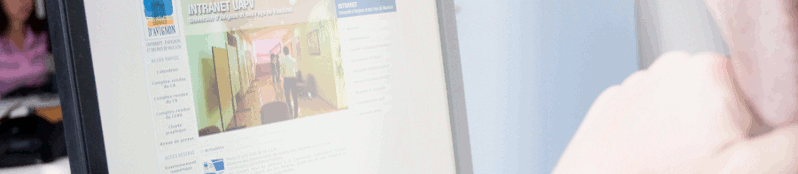Outil de recherche sur le site :
Outil de recherche sur le site : 
Administration Services administratifs aux etudiants
Vos informations et messages
Les différents services de l'Université peuvent mettre à disposition dans cet espace, un certain nombre d'informations utiles voire indispensables.
Consulter régulièrement cette rubrique pour être tenu au courant des dernières procédures et suivre les différentes étapes de votre année universitaire.
Pré-inscription aux activités sportives et culturelles
Fiche d'inscription administrative, changement de coordonnées
Cette rubrique vous permet de consulter votre fiche d'inscription administrative (bouton fiche administrative) telle que vous l'avez complétée pour le Service des Etudes et de la Scolarité. Elle fait apparaître vos données personnelles et votre cursus d'études.
Vous pouvez également modifier vos adresses personnelles et téléphones.
Effectuer alors les modifications dans le formulaire puis cliquer sur le bouton valider pour enregistrer la modification ou quitter pour l'abandonner.
Pour modifier votre adresse mail personnelle, utiliser la rubrique "Mes infos/Mes coordonnées" de votre ENT.
Certificats de scolarité et bulletins de versement
Afin de justifier de votre poursuite d'études en université, vous pouvez tout au long de l'année imprimer un certificat officiel de scolarité, identique à ceux fournis à l'inscription.
Afin de justifier des paiements effectués lors de votre inscription, imprimer un bulletin de versement identique à ceux fournis à l'inscription.
IZLY - Paiement sur le campus
Pour pouvoir créer le compte IZLY, il faut attendre de recevoir le mail d'activation, qu'IZLY vous transmettra après validation de votre inscription par le service des études et de la scolarité.
Attention, ce mail ne pourra être reçu si vous n'avez pas préalablement validé votre adresse mail personnelle.
Pour plus d'info sur l'activation du compte IZLY et l'utilisation de la carte, retrouvez toutes les informations sur le site IZLY.
Pré-inscription pédagogique
Suivi de l'inscription pédagogique
Cette option vous permet de visualiser et vérifier votre fiche d'inscription pédagogique, après enregistrement de celle-ci par l'administration.
Choisir le semestre que vous souhaitez visualiser.
Il vous appartient de signaler au secrétariat pédagogique toute anomalie avant le début des examens, pour que vos relevés de notes puissent comprendre l'ensemble de vos résultats.
En particulier, prière de bien vérifier que votre choix d'UEO a été pris en compte.
Emploi du temps
Pour consulter votre emploi du temps personnalisé dans PARTAGE, veuillez vous référer à cette question "Emploi du temps dans PARTAGE"
Pour consulter l'emploi du temps général, veuillez vous référer à cette question "Emploi du temps en ligne"
Numéro d'anonymat
Ce numéro qui vous est attribué devra être reporté sur toutes les copies d'examens et intercalaires que vous utiliserez au cours d'une même année universitaire y compris les sessions de rattrapage.
Ce numéro est obligatoire. En son absence sur les copies, l'anonymat n'est plus garanti. Il est donc de votre responsabilité de ne pas l'égarer et de l'avoir sur vous au moment de chacune de vos épreuves.
Vous pouvez tout au long de l'année, après validation de votre inscription administrative, visualiser et éditer votre numéro d'anonymat. Cette option peut vous permettre de retrouver rapidement cette info, avant un examen par exemple.
Résultats aux examens
Le secrétariat pédagogique donne l'accès à vos résultats personnels, après réunion des jurys d'examen.
Vous avez alors la possibilité d?éditer les relevés de notes des semestres déjà étudiés en jury, ainsi que, dans le cadre du LMD, un récapitulatif des résultats sur l'ensemble des semestres du diplôme. Ce récapitulatif n'est pas figé, il pourra évoluer en fonction de vos résultats, jusqu'à validation définitive du diplôme. Chaque récapitulatif annule et remplace le précédent.
Si un semestre ou niveau n'est pas en ligne, c'est que le secrétariat pédagogique est encore en attente d'un résultat ou d'une intervention du jury.
ATTENTION, ce relevé de notes est provisoire et ne peut être considéré qu'à titre indicatif. La validation définitive de vos résultats vous sera transmise sur papier, sous la forme d'un relevé de notes, « en conformité avec le procès verbal de jury d'examen ». C'est ce document officiel qu'il faudra fournir pour justifier de vos résultats.
Demande de stage
Tous les étudiants devant effectuer un stage doivent impérativement fournir une attestation d'assurance responsabilité civile valable pour toute l'année universitaire au secrétariat pédagogique de la formation suivie (à souscrire auprès des mutuelles étudiantes).
Pour les départs à l'étranger, il faut en plus la carte européenne d'assurance maladie et pour les séjours hors Europe, une assurance supplémentaire précisant le lieu et la durée du stage.
Sans ces éléments, aucune convention de stage ne pourra être signée.
Faire parvenir 3 exemplaires au bureau des stages de votre composante, signés préalablement par vous-même (ou votre représentant légal si mineur) et l'organisme d'accueil (signature ET cachet obligatoire).
Une fiche d'information doit être annexée à la convention de stage pour tout stage réalisé à l'étranger (à télécharger).
Procédure en ligne (hors C.E.R.I.) :
Il s'agit de compléter en ligne la demande dans la rubrique Administration de votre ENT, avant de l'imprimer et de la soumettre à la signature des différentes parties.
La demande doit être intégralement saisie sur ce site pour pouvoir imprimer une convention. Aucune mention manuscrite ne doit figurer sur cette convention sauf date et signature.
Il faut établir la demande de stage en concertation avec l'organisme d'accueil, puis saisir l'ensemble des informations recueillies avant de pouvoir imprimer la convention à signer. La fiche de demande de stage préalable à la saisiepeut servir de liaison entre l'entreprise et l'étudiant afin de récolter les données nécessaires à la saisie.
Pour tout renseignement, s'adresser par au secrétariat pédagogique.
Compléter l'ensemble des zones avant de cliquer sur le bouton valider.
Vous pouvez laisser certaines zones, en attente, à blanc mais l'édition de la convention ne pourra se faire qu'après saisie de des zones obligatoires. En particulier, vérifier que vos coordonnées fournies lors de votre inscription à l'Université sont toujours valides (adresse, téléphone et courriel obligatoire).
Pour un stage à l'étranger, choisir le modèle de convention en anglais.
Un fois votre demande saisie, vous pourrez revenir sur les informations fournies et rééditer la convention, tant que la demande n'a pas été validée par les secrétariat de votre filière.
Stages C.E.R.I. :
Consulter le site du C.E.R.I.
Demandes préalables à l'inscription administrative
Cette option vous permet d'accéder directement, sur le site de l'UAPV, à la procédure de pré-inscription administrative. Il s'agit d'effectuer la demande préalable à l'inscription de l'année universitaire prochaine, dans le cadre d'une réorientation, d'une inscription dans une filière soumise à l'étude d'un dossier de candidatures, d'une inscription en thèse, etc.
Lire attentivement les informations explicitant les différents cas de figure.
Réinscription administrative
Si vous souhaitez vous réinscrire pour l'année universitaire prochaine à l'Université, cette procédure est ouverte à partir de juillet. Renseignez-vous bien avant cette date sur les éventuelles demandes préalables nécessaires (voir rubrique ci-dessus).
Vous devez compléter puis éditer la demande et l'envoyer au Service des Etudes et de la Scolarité, à l'adresse indiquée sur la demande, accompagnée de l'ensemble des pièces à fournir, avant la date indiquée.
Télécharger préalablement la notice explicative et lire attentivement la totalité du document.
Soutenance de thèse (doctorat)
Si vous êtes inscrit en doctorat, afin de préparer votre soutenance de thèse, vous devez compléter les annexes A, B et C obligatoires à la soutenance et les déposer dûment signés à l'adresse indiquée, avant les délais figurant sur les documents.
Pour les annexes A et B : cliquer sur le bouton compléter, remplir le formulaire puis cliquer sur imprimer pour éditer le document.
Pour l'annexe C : imprimer le document (format PDF) puis compléter le de façon manuscrite.
Certification d'un diplôme obtenu
Pour faire parvenir la certification de vos diplômes par l'Université à un tiers (employeur, administration, etc.), vous pouvez générer une page sur le site web de l'UAPV, accessible grâce à une URL privée, générée pour vous à la demande.
Il vous suffit alors de confier au tiers cette adresse web.
L'outil vous propose d'envoyer directement cette information par mail automatique. Vous pouvez également couper/coller cette adresse pour l'intégrer dans un mail plus personnel ou dans un curriculum vitae.
Pensez à générer ces adresses avant de quitter l'Université, elles resteront actives même si vous ne disposez plus d'une identité numérique dans l'établissement.
Mobilité d'études en échange
Comment utiliser les PC en libre-service pour la préinscription administrative ?
Exceptionnellement, certains démarrages peuvent être plus longs. Cela survient quand un changement d'un quelconque paramètre a été demandé à la DOSI. Dans ce cas-là, quelques messages sur fond rouge et bleu s'afficheront brièvement en haut de l'écran et les ordinateurs redémarreront deux fois au total avant d'être de nouveau utilisables
Les ordinateurs en libre service sont paramétrés pour s'éteindre sans intervention humaine tous les jours à 17h. En cas de nécessité à les éteindre manuellement, il faut presser le bouton on/off de la tour (pas celui de l'écran) sans le maintenir. Un menu s'affiche sur l'écran. Avec la souris, il faut cliquer sur « Shutdown ».
Il est possible de consulter (et d'imprimer) des documents au format PDF stockés sur une clé USB. Pour ce faire, un nouvel onglet s'ouvre automatiquement lors de l'insertion d'une clé USB. Il permet de consulter et d'imprimer les documents PDF qu'elle contient.
Il n'est pas possible d'ouvrir ni d'imprimer des documents enregistrés dans d'autres formats (docx, odt, etc.) que le format PDF. Néanmoins, il est possible de joindre des documents de tout format à un formulaire présenté par un site web.
Pour imprimer une page web ou un document PDF contenu sur une clé USB, il faut cliquer sur le symbole représentant une imprimante situé dans la barre d'outils, en haut, à droite de l'écran.
Afin de respecter leur vie privée, il est important de vérifier que les futurs étudiants se déconnectent du site web une fois leurs démarches accomplies puis qu'ils ferment l'onglet du navigateur. Un nouveau navigateur, vierge, apparaîtra après quelques secondes.